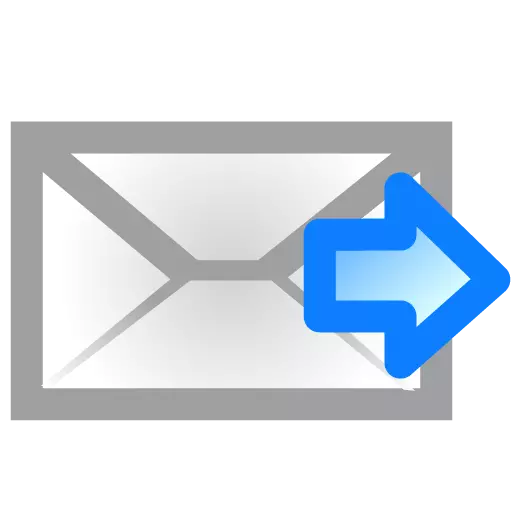
ਜਦੋਂ, ਆਉਟਲੁੱਕ ਈਮੇਲ ਕਲਾਇੰਟ ਨਾਲ ਕੰਮ ਕਰਦੇ ਸਮੇਂ, ਉਹ ਪੱਤਰ ਭੇਜਣਾ ਬੰਦ ਕਰ ਦਿੰਦੇ ਹਨ, ਹਮੇਸ਼ਾਂ ਸੁਹਾਵਣਾ ਨਹੀਂ ਹੁੰਦਾ. ਖ਼ਾਸਕਰ ਜੇ ਤੁਹਾਨੂੰ ਤੁਰੰਤ ਨਿ newslet ਜ਼ਲੈਟਰ ਬਣਾਉਣ ਦੀ ਜ਼ਰੂਰਤ ਹੈ. ਜੇ ਤੁਸੀਂ ਪਹਿਲਾਂ ਹੀ ਕਿਸੇ ਵੀ ਸਥਿਤੀ ਵਿਚ ਪਾਇਆ ਹੈ, ਪਰ ਸਮੱਸਿਆ ਨੂੰ ਹੱਲ ਕਰਨਾ ਸੰਭਵ ਨਹੀਂ ਸੀ, ਫਿਰ ਇਸ ਛੋਟੇ ਹਦਾਇਤ ਨੂੰ ਪੜ੍ਹੋ. ਇੱਥੇ ਅਸੀਂ ਕਈਂ ਹਾਲਤਾਂ ਨੂੰ ਵੇਖਾਂਗੇ ਜਿਸ ਨਾਲ ਆਉਟਲੁੱਕ ਉਪਭੋਗਤਾਵਾਂ ਨੂੰ ਅਕਸਰ ਸਾਹਮਣਾ ਕੀਤਾ ਜਾਂਦਾ ਹੈ.
ਖੁਦਮੁਖਤਿਆਰੀ ਕੰਮ
ਮਾਈਕਰੋਸੌਫਟ ਤੋਂ ਮੇਲ ਕਲਾਇੰਟ ਦੀ ਇਕ ਵਿਸ਼ੇਸ਼ਤਾ ਹੈ ਜੋ and ੁਕਵੀਂ ਅਤੇ offline ਫਲਾਈਨ (ਆਟੋਮੈਟਿਕ) ਦੋਵਾਂ ਨੂੰ online ਨਲਾਈਨ ਅਤੇ offline ਫਲਾਈਨ ਦੋਵਾਂ ਵਜੋਂ ਕੰਮ ਕਰਨ ਦੀ ਯੋਗਤਾ ਹੈ. ਅਕਸਰ, ਜਦੋਂ ਨੈਟਵਰਕ ਨਾਲ ਸੰਚਾਰ ਨੂੰ ਤੋੜਦੇ ਹੋ, ਤਾਂ ਆਉਟਲੁੱਕ offline ਫਲਾਈਨ ਮੋਡ ਵਿੱਚ ਜਾਂਦਾ ਹੈ. ਅਤੇ ਇਸ ਦੇ me ੰਗ ਤੋਂ, ਮੇਲ ਕਲਾਇੰਟ offline ਫਲਾਈਨ ਕੰਮ ਕਰਦਾ ਹੈ, ਫਿਰ ਇਹ ਅੱਖਰ ਨਹੀਂ ਭੇਜਦਾ (ਅਸਲ ਵਿੱਚ, ਅਤੇ ਪ੍ਰਾਪਤ ਕਰਨ ਵਾਲੇ).
ਇਸ ਲਈ, ਜੇ ਤੁਸੀਂ ਚਿੱਠੀਆਂ ਨਹੀਂ ਭੇਜਦੇ, ਤਾਂ ਆਉਟਲੁੱਕ ਵਿੰਡੋ ਦੇ ਹੇਠਾਂ ਸੱਜੇ ਸੁਨੇਹਿਆਂ ਦੀ ਜਾਂਚ ਕਰੋ.
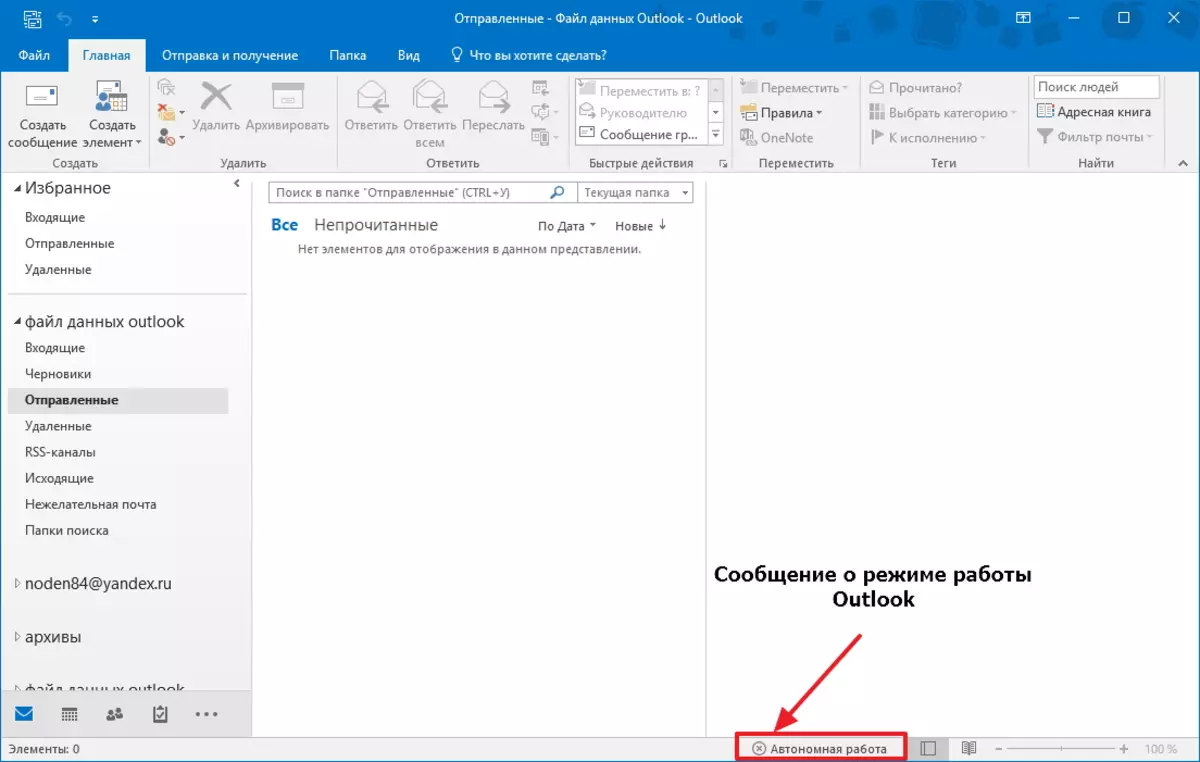
ਜੇ ਕੋਈ ਸੁਨੇਹਾ ਹੈ "Less ਫਲਾਈਨ ਕੰਮ" (ਜਾਂ "ਅਯੋਗ" ਜਾਂ "ਕੁਨੈਕਸ਼ਨ ਕੋਸ਼ਿਸ਼"), ਤਾਂ ਤੁਹਾਡਾ ਗਾਹਕ offline ਫਲਾਈਨ ਓਪਰੇਸ਼ਨ ਮੋਡ ਦੀ ਵਰਤੋਂ ਕਰਦਾ ਹੈ.
ਇਸ mode ੰਗ ਨੂੰ ਅਯੋਗ ਕਰਨ ਲਈ, "ਭੇਜੋ ਅਤੇ ਪ੍ਰਾਪਤ" ਟੈਬ ਨੂੰ ਖੋਲ੍ਹੋ ਅਤੇ ਪ੍ਰਾਪਤ "ਭਾਗ ਖੋਲ੍ਹੋ ਅਤੇ" ਪੈਰਾਮੀਟਰਾਂ "ਭਾਗ ਵਿੱਚ ਖੋਲ੍ਹੋ) ਆਟੋਨਸ ਦੇ ਸੱਜੇ ਪਾਸੇ, ਆਟੋਨੋਮਸ ਓਪਰੇਸ਼ਨ ਬਟਨ ਤੇ ਕਲਿਕ ਕਰੋ.
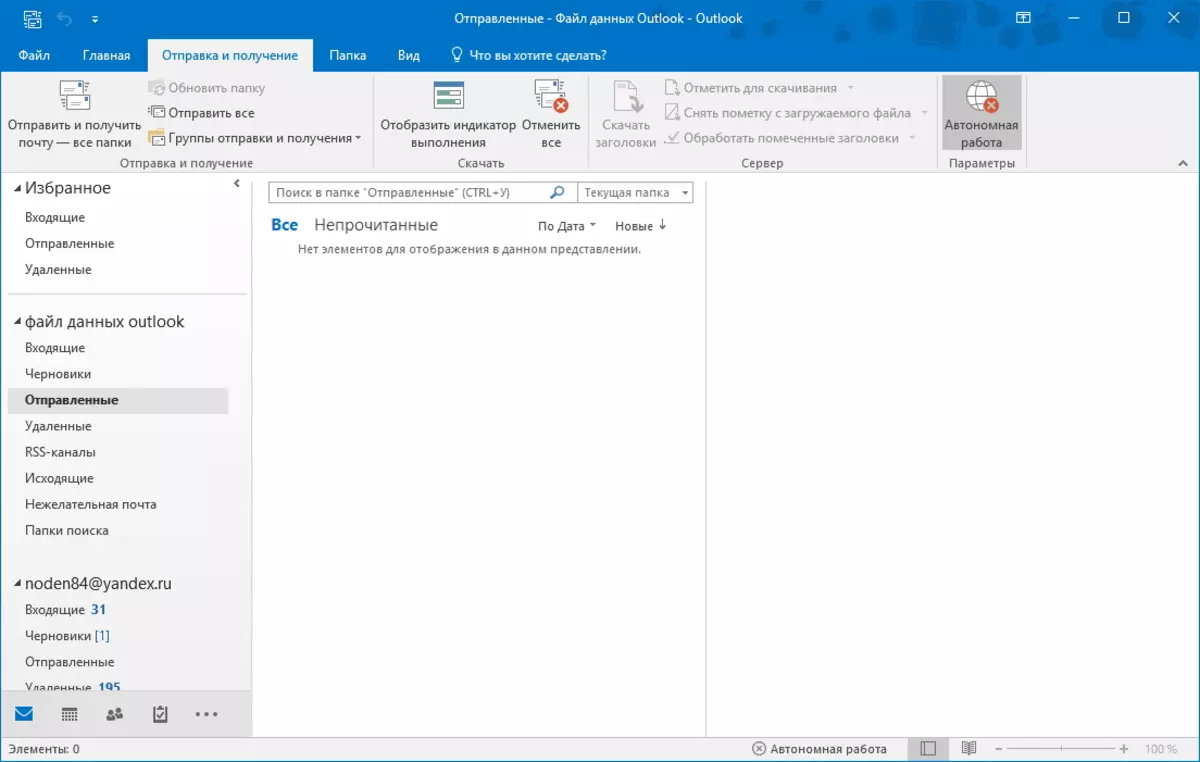
ਉਸ ਤੋਂ ਬਾਅਦ, ਦੁਬਾਰਾ ਇੱਕ ਪੱਤਰ ਭੇਜਣ ਦੀ ਕੋਸ਼ਿਸ਼ ਕਰੋ.
ਵੱਡਾ ਨਿਵੇਸ਼
ਇਕ ਹੋਰ ਕਾਰਨ ਜਿਸ ਨੂੰ ਚਿੱਠੀਆਂ ਨਹੀਂ ਭੇਜੀਆਂ ਜਾਂਦੀਆਂ ਵੱਡੀ ਮਾਤਰਾ ਵਿਚ ਨਿਵੇਸ਼ ਦੀ ਵੱਡੀ ਮਾਤਰਾ ਹੋ ਸਕਦੀ ਹੈ.ਮੂਲ ਰੂਪ ਵਿੱਚ, ਆਉਟਲੁੱਕ ਨੂੰ ਪੰਜ ਮੇਗਾਬਾਈਟਸ ਨੂੰ ਨੇਸਟਡ ਫਾਈਲਾਂ ਵਿੱਚ ਪੰਜ ਮੈਗਾਬਾਈਟਾਂ ਦੀ ਪਾਬੰਦੀ ਹੈ. ਜੇ ਤੁਹਾਡੀ ਫਾਈਲ ਤੁਹਾਨੂੰ ਇਸ ਚੀਜ ਨਾਲ ਜੁੜੀ ਇਸ ਖੰਡ ਤੋਂ ਵੱਧ ਜਾਂਦੀ ਹੈ, ਤਾਂ ਇਸ ਨੂੰ ਡਿਸਕਨੈਕਟ ਕੀਤਾ ਜਾਣਾ ਚਾਹੀਦਾ ਹੈ ਅਤੇ ਨੱਥੀ ਕੀਤਾ ਜਾਣਾ ਚਾਹੀਦਾ ਹੈ. ਤੁਸੀਂ ਇੱਕ ਲਿੰਕ ਵੀ ਜੋੜ ਸਕਦੇ ਹੋ.
ਉਸ ਤੋਂ ਬਾਅਦ, ਤੁਸੀਂ ਦੁਬਾਰਾ ਇੱਕ ਪੱਤਰ ਭੇਜਣ ਦੀ ਕੋਸ਼ਿਸ਼ ਕਰ ਸਕਦੇ ਹੋ.
ਗਲਤ ਗੁਪਤ - ਕੋਡ
ਖਾਤੇ ਲਈ ਗਲਤ ਪਾਸਵਰਡ ਇਹ ਵੀ ਕਾਰਨ ਹੋ ਸਕਦਾ ਹੈ ਕਿ ਅੱਖਰ ਨਹੀਂ ਭੇਜੇ ਜਾਂਦੇ. ਉਦਾਹਰਣ ਦੇ ਲਈ, ਜੇ ਤੁਸੀਂ ਆਪਣੇ ਪੇਜ 'ਤੇ ਮੇਲ ਦਰਜ ਕਰਨ ਲਈ ਪਾਸਵਰਡ ਬਦਲਿਆ ਹੈ, ਤਾਂ ਆਉਟਲੁੱਕ ਖਾਤੇ ਦੀਆਂ ਸੈਟਿੰਗਾਂ ਵਿੱਚ ਵੀ ਬਦਲਣ ਦੀ ਜ਼ਰੂਰਤ ਹੈ.
ਅਜਿਹਾ ਕਰਨ ਲਈ, ਫਾਈਲ ਮੀਨੂੰ ਵਿੱਚ ਉਚਿਤ ਬਟਨ ਦਬਾ ਕੇ ਖਾਤਾ ਸੈਟਿੰਗਾਂ ਤੇ ਜਾਓ.
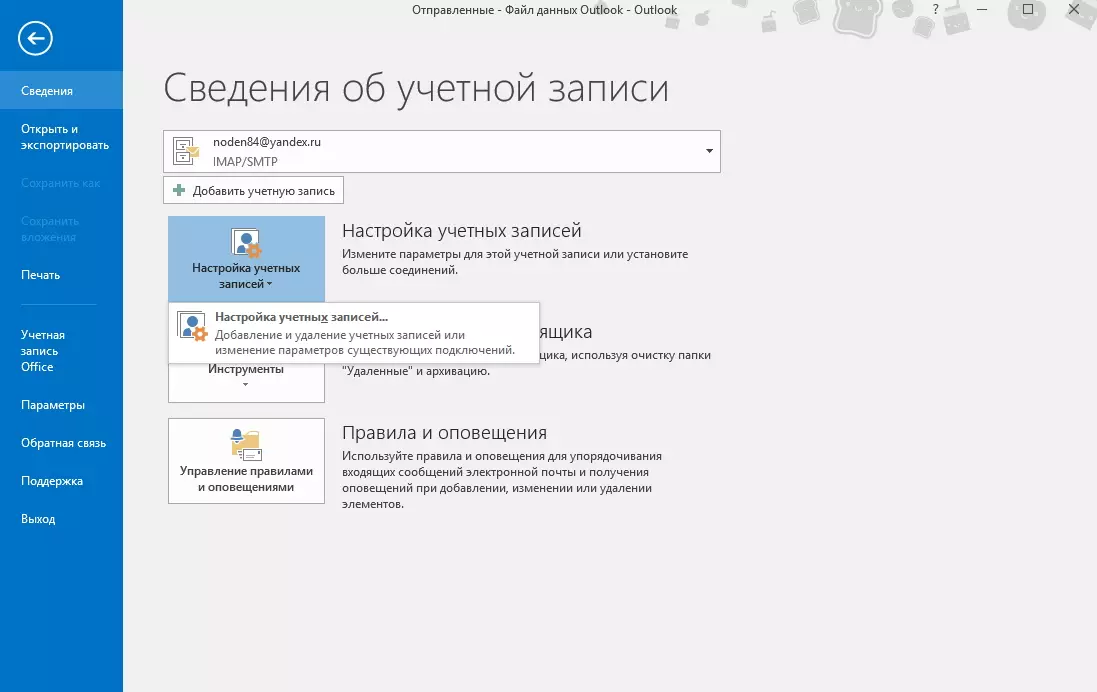
ਖਾਤਿਆਂ ਦੇ ਵਿੰਡੋ ਵਿੱਚ, ਲੋੜੀਂਦੀ ਚੁਣੋ ਅਤੇ "ਬਦਲੋ" ਬਟਨ ਤੇ ਕਲਿਕ ਕਰੋ.
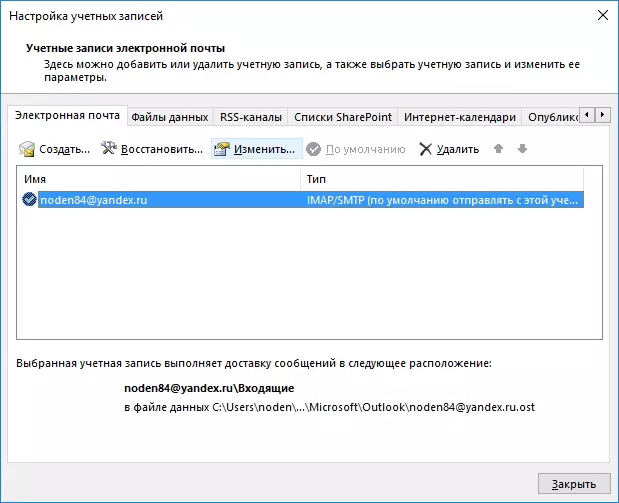
ਹੁਣ ਉਚਿਤ ਖੇਤਰ ਵਿੱਚ ਨਵਾਂ ਪਾਸਵਰਡ ਦੇਣਾ ਅਤੇ ਤਬਦੀਲੀਆਂ ਨੂੰ ਸੁਰੱਖਿਅਤ ਕਰਨਾ ਬਾਕੀ ਹੈ.
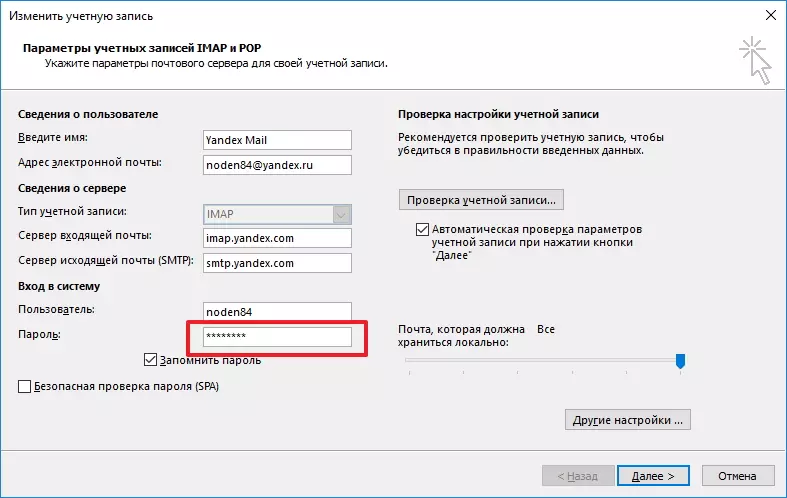
ਭੀੜ ਵਾਲਾ ਬਾਕਸ
ਜੇ ਉਪਰੋਕਤ ਸਾਰੇ ਹੱਲ ਮਦਦ ਨਹੀਂ ਕਰਦੇ ਤਾਂ ਆਉਟਲੁੱਕ ਡੇਟਾ ਫਾਈਲ ਦੀ ਮਾਤਰਾ ਦੀ ਜਾਂਚ ਕਰੋ.
ਜੇ ਉਹ ਕਾਫ਼ੀ ਵੱਡਾ ਹੈ, ਤਾਂ ਪੁਰਾਣੇ ਅਤੇ ਬੇਲੋੜੇ ਪੱਤਰਾਂ ਨੂੰ ਹਟਾਓ ਜਾਂ ਪੁਰਾਲੇਖ ਨਾਲ ਪੱਤਰ ਵਿਹਾਰ ਦਾ ਹਿੱਸਾ ਭੇਜੋ.
ਇੱਕ ਨਿਯਮ ਦੇ ਤੌਰ ਤੇ, ਇਹ ਹੱਲ ਪੱਤਰ ਭੇਜਣ ਦੀ ਸਮੱਸਿਆ ਨੂੰ ਹੱਲ ਕਰਨ ਲਈ ਕਾਫ਼ੀ ਹਨ. ਜੇ ਤੁਸੀਂ ਕਿਸੇ ਵੀ ਚੀਜ਼ ਦੀ ਸਹਾਇਤਾ ਨਹੀਂ ਕਰਦੇ, ਤਾਂ ਤੁਹਾਨੂੰ ਸਹਾਇਤਾ ਸੇਵਾ ਨਾਲ ਸੰਪਰਕ ਕਰਨਾ ਚਾਹੀਦਾ ਹੈ, ਨਾਲ ਹੀ ਖਾਤਾ ਸੈਟਿੰਗਾਂ ਦੀ ਸ਼ੁੱਧਤਾ ਦੀ ਜਾਂਚ ਕਰੋ.
